必须将 WMV 转换为 MP4 的原因有很多。一方面,MP4 得到普遍支持,并且可以存储最佳质量的视频数据。另一方面,许多程序和设备不支持 WMV,因此最好将其更改为兼容的格式。如果您不确定哪个 WMV到MP4转换器 要在 Windows 或 Mac 上使用,本文将为您提供支持。阅读下面的详细信息。
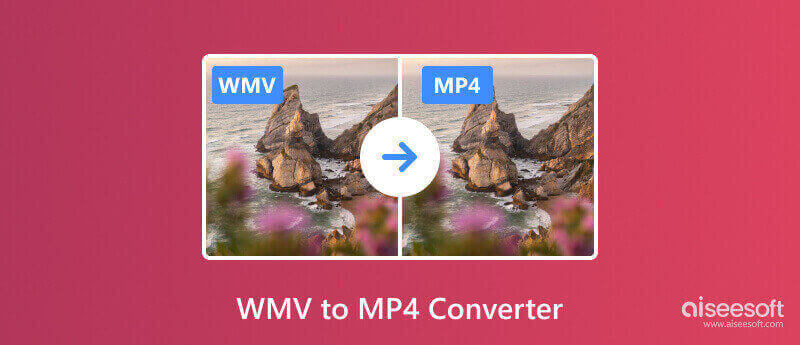
这两种格式都是为了不同的目的而创建的。这说明WMV有它的优点,MP4也有它的优点。但当两种格式并排比较时,您会发现它们在质量、兼容性等方面的优缺点。这里有些例子:
MP4 是许多设备和平台使用的标准格式之一。同时,WMV主要与Windows操作系统相关,仅与微软的产品和应用程序兼容。
MP4 使用 H.264 视频编解码器,有助于压缩数据而不会损失太多质量。对于WMV,它使用Windows Media Video 编解码器,该编解码器也具有良好的压缩算法。然而,它的效率不如 MP4 编解码器。
WMV 和 MP4 的质量都非常出色。但此类别非常依赖于压缩时格式的编解码器和设置。尽管如此,它们仍然有能力存储高清视频。
您需要桌面应用程序将 WMV 转换为 MP4 的原因之一是后者格式的使用范围比前者更广泛。如前所述,MP4 受到普遍支持,但不仅限于设备和程序。此文件格式也常用于编辑、共享等。
以下是建议的工具,是根据转换结果、性能、支持的平台等因素进行选择的。
WMV 到 MP4 转换器采用 AI 技术设计,可实现高质量转换。 Aiseesoft视频转换大师 是一款适用于各种格式的全能转换器,例如 MP3、MP4、WAV、WMV、MOV、AAC 等。它还允许您更改输出设置,包括编解码器、采样率、分辨率、质量、比特率和更多的。凭借转换器的易用性和出色的转换算法,可以实现高质量的转换视频。同时,由于它能够智能地分配 GPU 和 CPU 资源,因此转换速度更快。

资料下载
100% 安全。无广告。
100% 安全。无广告。
PROS
CONS
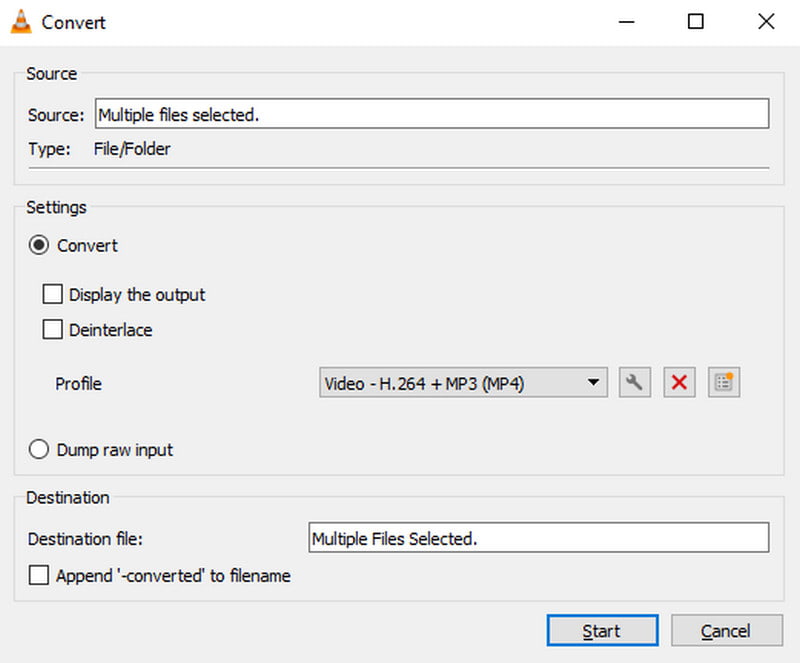
尽管 VLC 被称为媒体播放器,但它也作为 WMV 到 MP4 转换器而广受欢迎。它具有正确的输出格式选项,包括编解码器、分辨率等的一些预设。 VLC 是一款免费媒体播放器,您可以在 Linux、Windows、Mac 和 Android 上使用。除了与操作系统的广泛兼容性之外,VLC 还可以作为一个全面的工具 视频到MP4转换器,支持几乎所有视频格式。
特色:
PROS
CONS
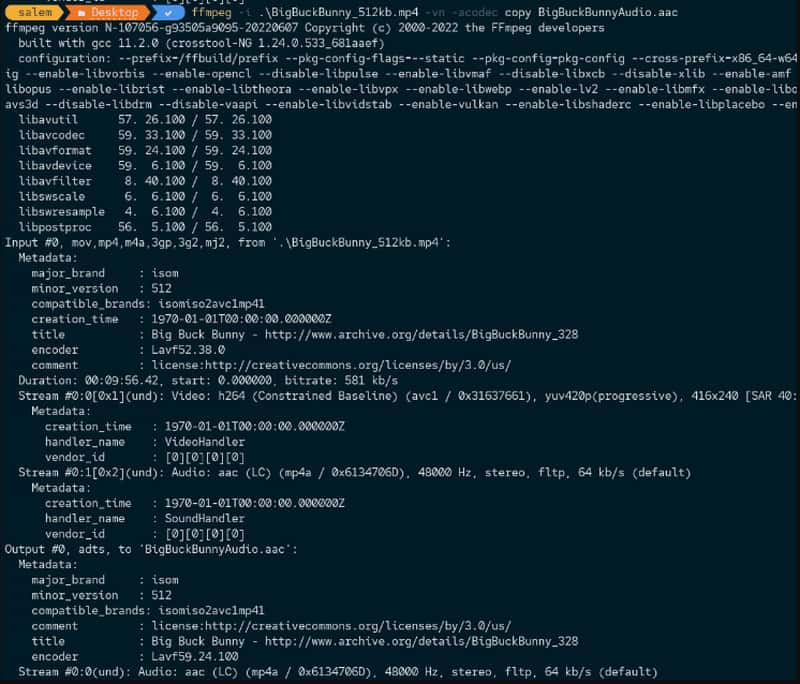
如果您需要更专业的工具,FFmpeg 值得一试 WMV到MP4 转换器。它是一个用于转码、编码和解码视频的多功能工具。它具有悠久的读写格式历史,因此使用 FFmpeg 转换和提取数据很容易。
特色:
PROS
CONS
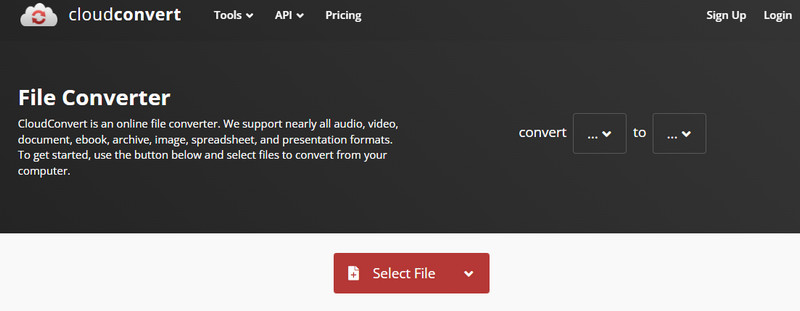
CloudConvert 是一个在线转换器,支持 200 多种格式。它提供各种转换过程,包括 WMV 到 MP4。许多用户信任该网站,因为它配备了高级别的保护,可以对上传和转换的文件进行加密。
特色:
PROS
CONS
您应该尝试的另一个在线 WMV 到 MP4 转换器是 Aiseesoft 免费在线视频转换器。与第一个在线转换器不同,Aiseesoft 可以快速识别文件并立即上传。如果您想专注于编辑一个视频的输出设置,这是理想的工具。此外,这就像桌面版本,但在线工具不需要您安装任何东西。通过以下步骤检查它是否易于使用:
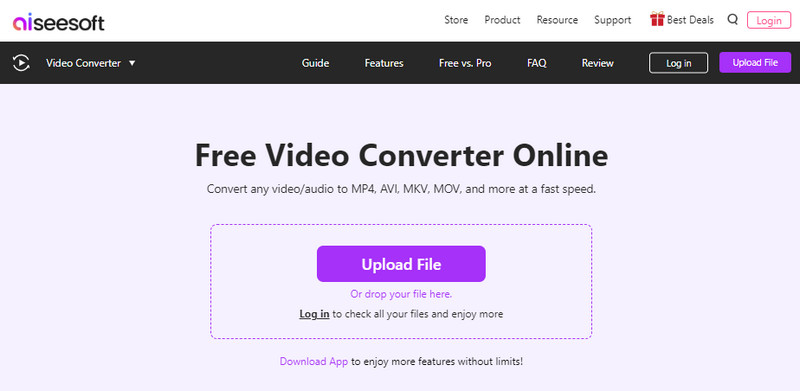
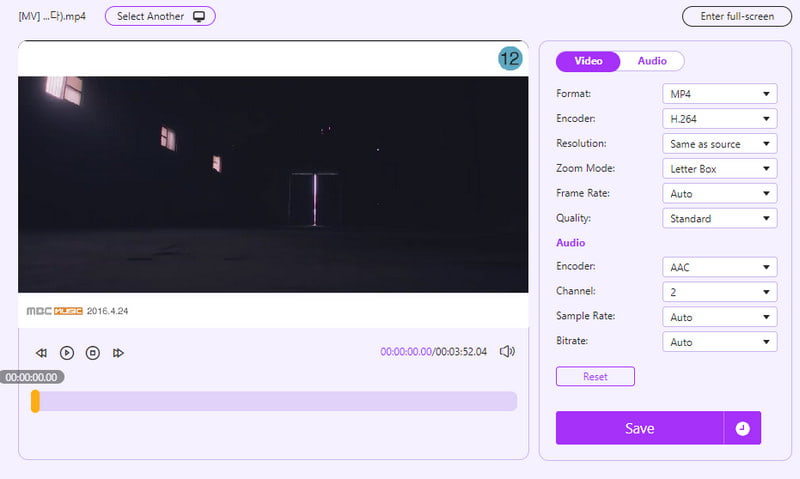
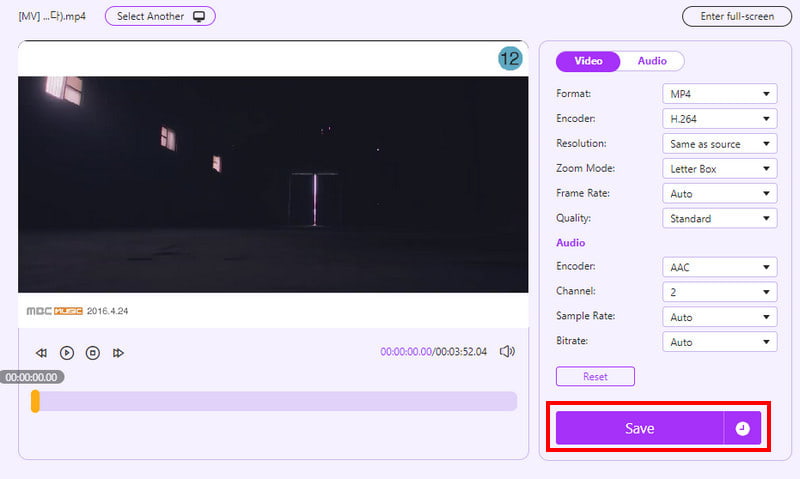
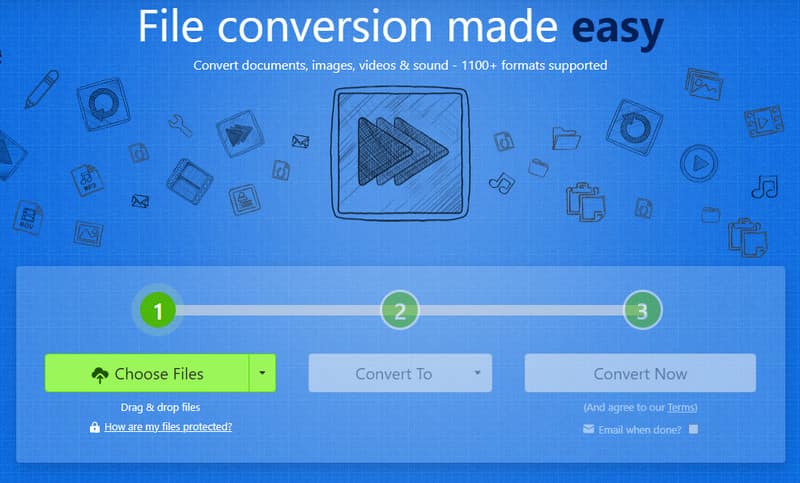
无需注册即可前往 Zamzar 进行快速转换。该在线工具易于使用,因为它只提供了一些转换设置。虽然它是一个免费转换器,但 Zamzar 会限制您的文件大小和其他不支持的格式。此外,它缺乏其他解决方案提供的高级输出设置。
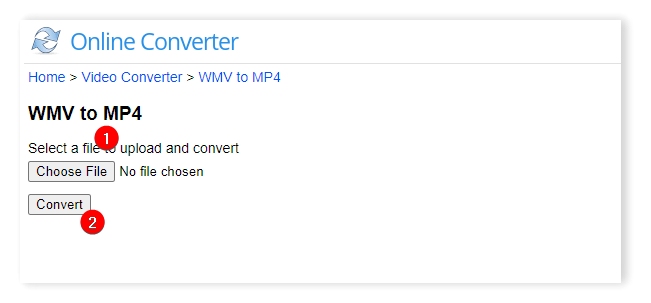
最后推荐的在线 WMV 到 MP4 转换器是 Online Converter。它是一种流行的网络工具,因为它简单并提供基本的转换。但由于它是基本的,您只能更改一些设置,例如格式、质量和分辨率。此外,如果您的视频超过 200MB,则不推荐使用它。
如何在 Windows 上免费将 WMV 转换为 MP4?
最好使用本文中建议的工具。您可以尝试免费软件和在线转换器,例如 VLC、Zamzar、Online Converter 和 Aiseesoft。
如何在 Windows 4 中将 MP11 转换为 WMV?
下载 Aiseesoft Video Converter Ultimate 以获得专业效果。桌面工具只需要您上传文件,选择输出格式,然后单击“全部转换”按钮。
有没有免费的应用程序可以将 MP4 转换为 WMV?
是的。 VLC Media Player 是可以转换视频的免费应用程序之一。但是,建议投资专业转换软件,以避免失去原始质量。
结论
总括而言, 将 WMV 转换为 MP4 使用正确的工具会更快。在学习了最好的桌面和在线转换器之后,您将有更多选择。但为了获得最佳效果,请获取 Aiseesoft Video Converter Ultimate 或从官方网页尝试 Aiseesoft 免费视频转换器在线。

Video Converter Ultimate 是一款出色的视频转换器、编辑器和增强器,可以转换、增强和编辑 1000 种格式等的视频和音乐。
100% 安全。无广告。
100% 安全。无广告。